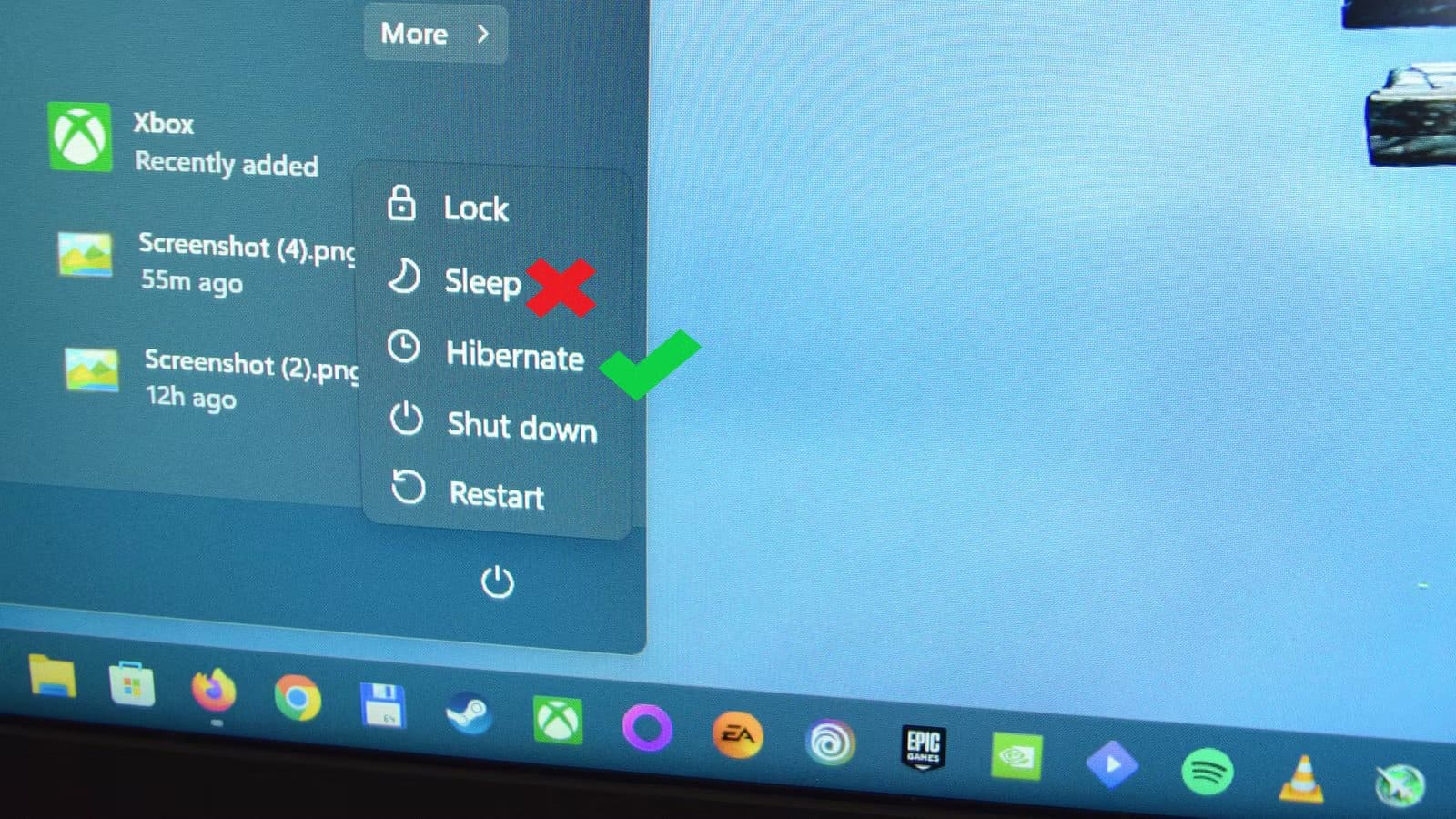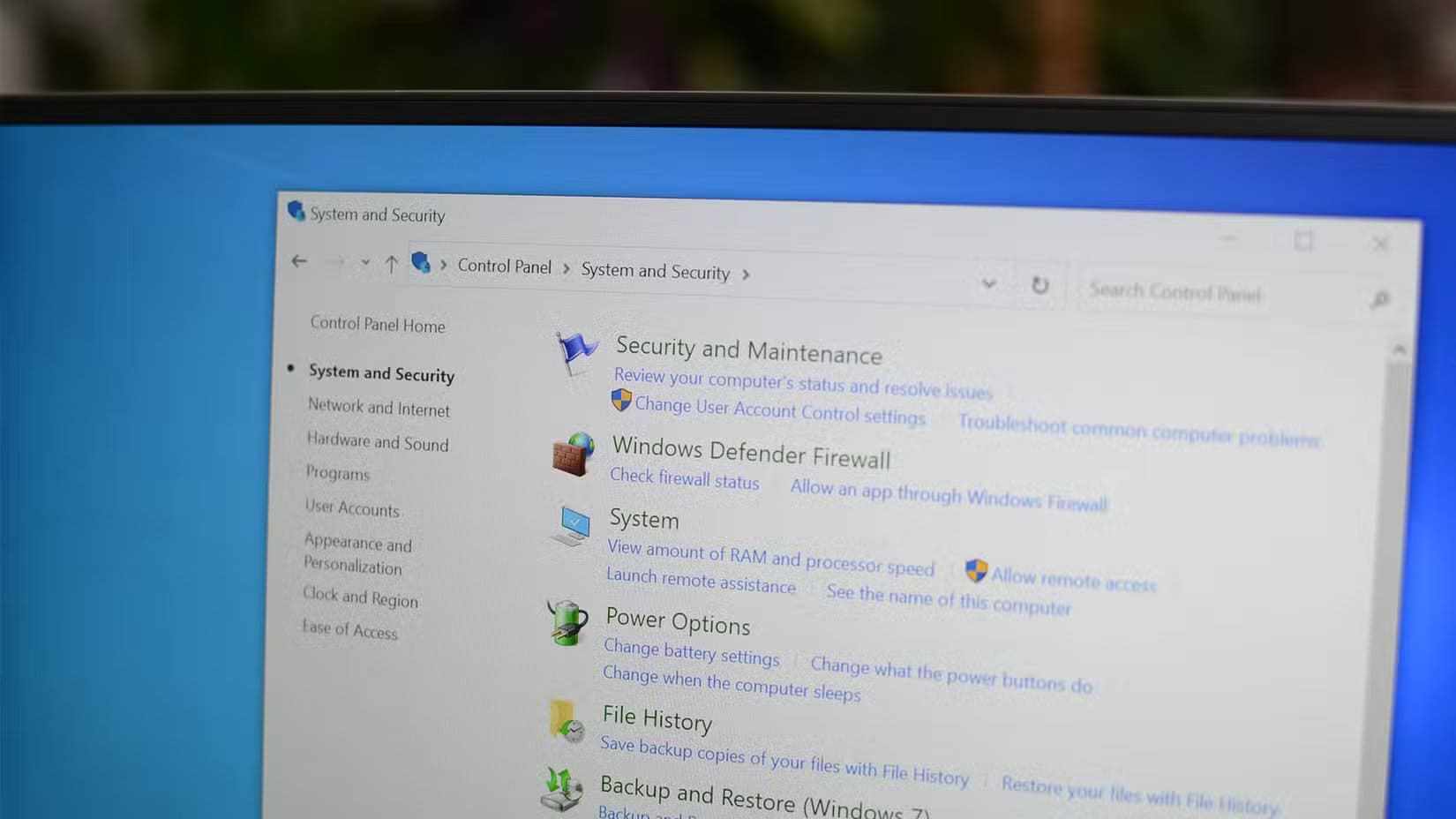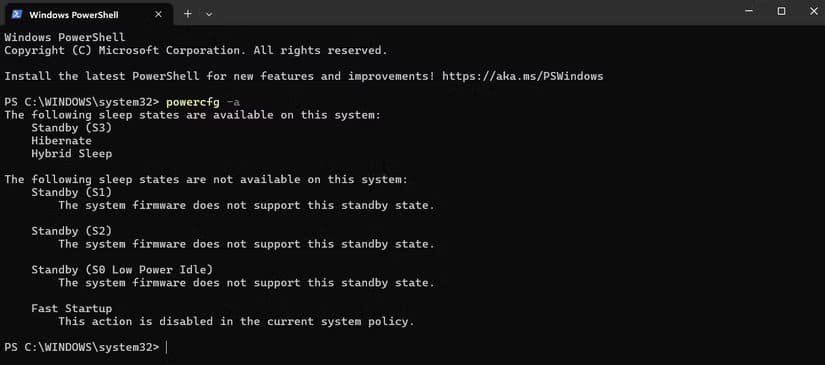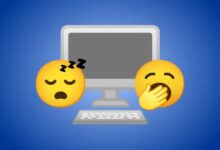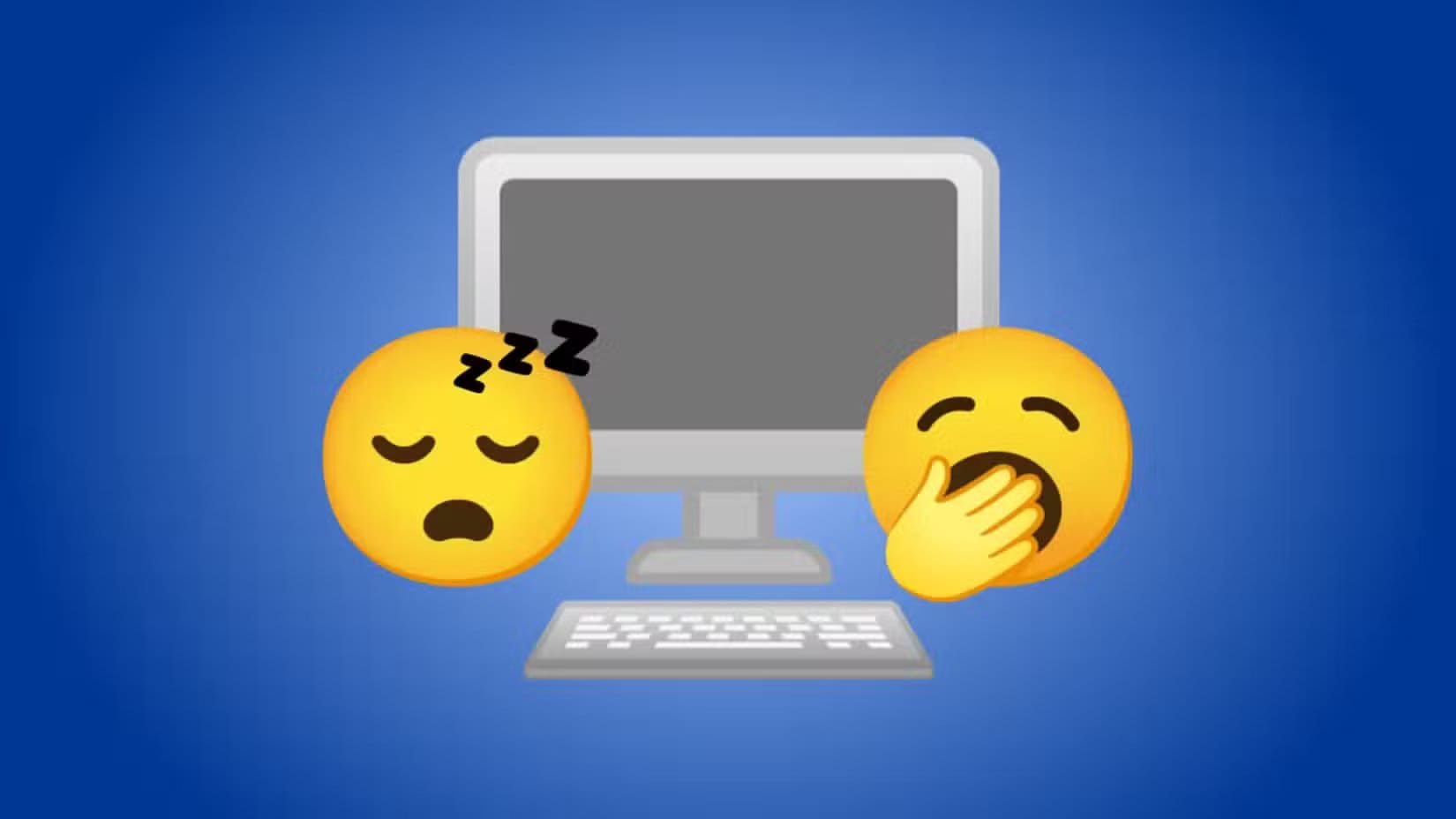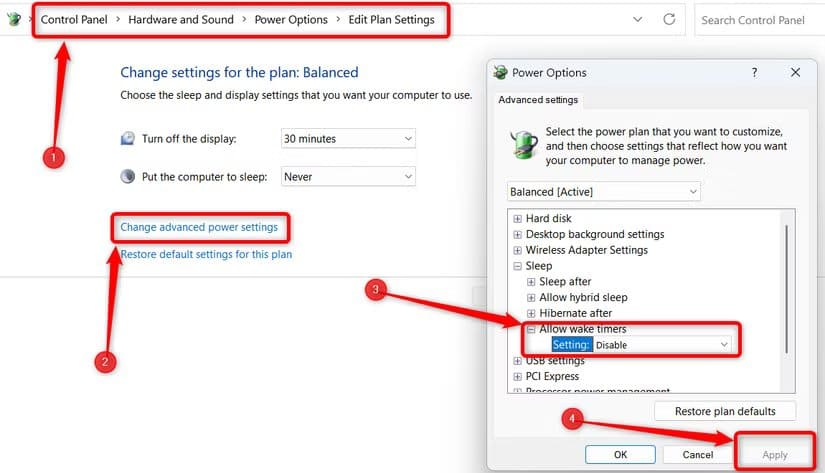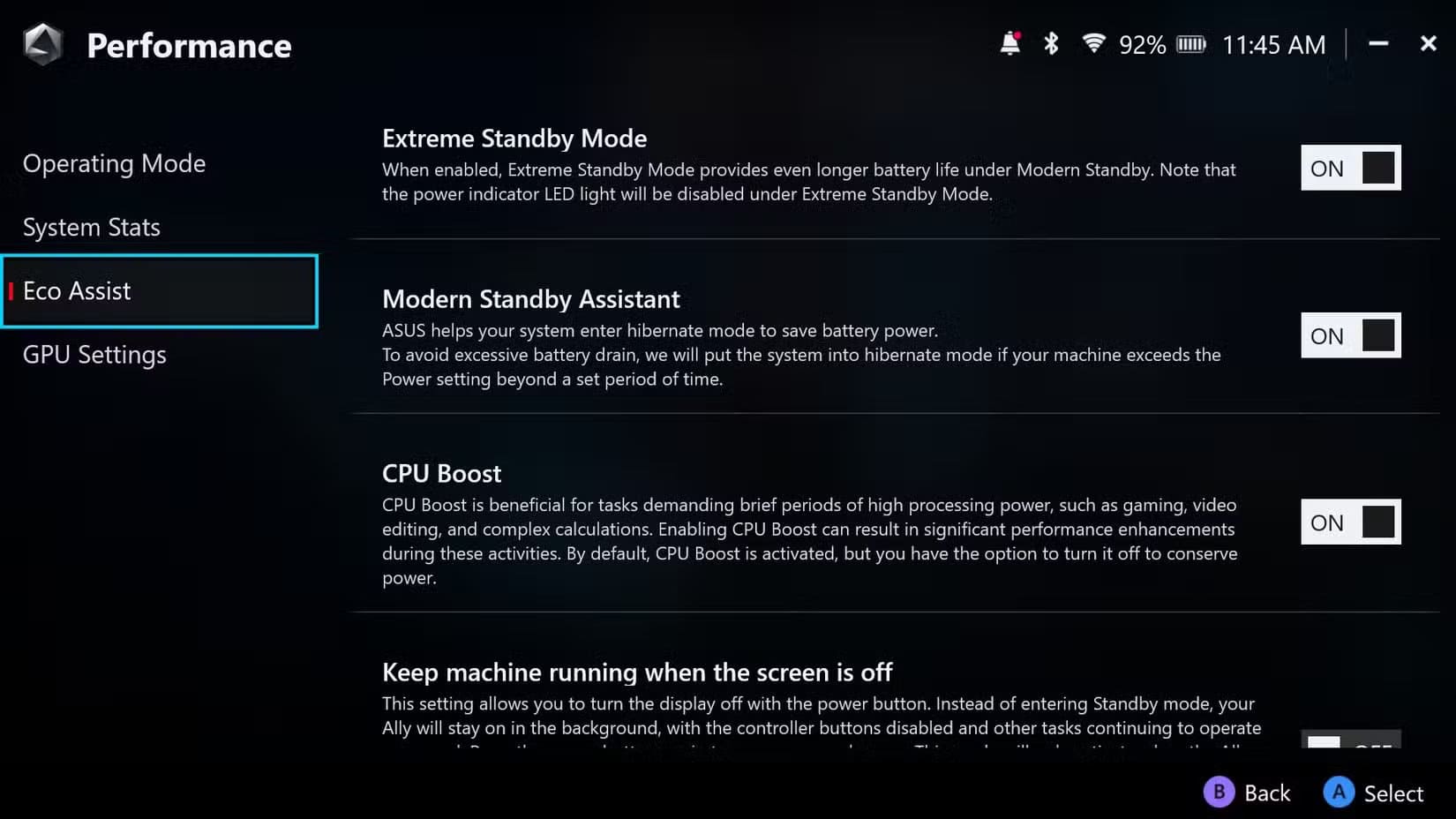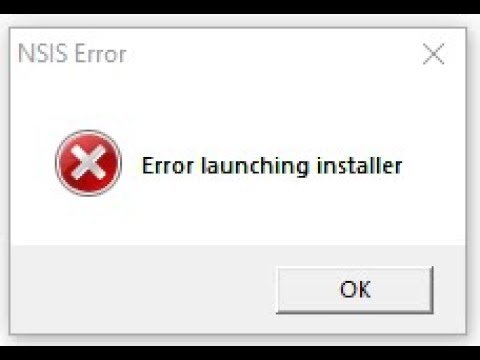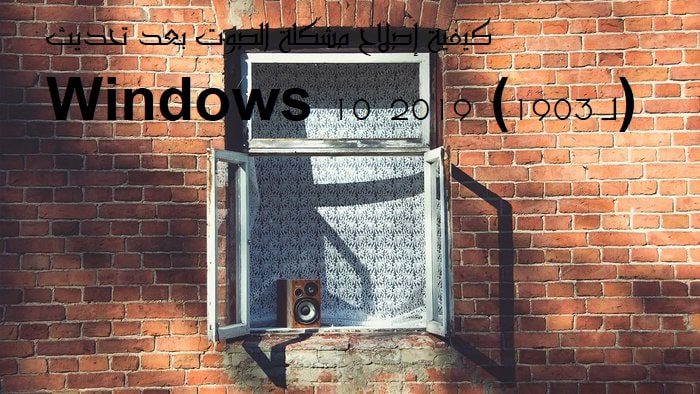قد تضغط على زر السكون في جهازك، لكن الشاشة تظل مضاءة والمروحة لا تتوقف. المشكلة تبدو بسيطة، لكنها من أكثر الأعطال إزعاجًا في Windows 10 وWindows 11، خصوصًا عندما يرفض الجهاز الدخول في وضع السكون أو يستيقظ دون سبب واضح. بعد تجارب كثيرة مع الإعدادات والطاقة والتحديثات، وجدت مجموعة من الخطوات العملية التي أنهت المشكلة تمامًا، دون الحاجة لأي برامج خارجية أو تعديل معقد في النظام.
في هذا الدليل ستتعرف على الأسباب الحقيقية وراء فشل وضع السكون في العمل، والطريقة التي أثبتت فعاليتها مع عدد كبير من المستخدمين لتجعل جهازك ينام ويستيقظ كما يجب.
نادرًا ما أُطفئ جهاز الكمبيوتر المكتبي الذي يعمل بنظام ويندوز، ولكن عندما يكون كذلك، يكون في وضع السبات، وليس السكون. وبالمثل، أستخدم وضع السبات حصريًا، وليس وضع السكون، على أجهزة ويندوز المحمولة. إليكم السبب.
1. أجد وضع السبات أفضل من وضع السكون في ويندوز
بشكل عام، أجد وضع السبات أفضل من وضع السكون في ويندوز، سواءً على أجهزة سطح المكتب أو الأجهزة المحمولة. فهو لا يستهلك طاقة أقل من وضع السكون فحسب، بل يعمل أيضًا بشكل أفضل بكثير على أجهزة سطح المكتب التي تعمل بنظام ويندوز.
في الماضي، خلال نظامي ويندوز XP و7، كان وضع السكون هو خياري المفضل. في ذلك الوقت، كنا جميعًا نستخدم محركات الأقراص الصلبة الميكانيكية، وكان إيقاظ الكمبيوتر من وضع السكون أسرع بكثير من إيقاظه من وضع السبات.
أما الآن، وبفضل محركات أقراص الحالة الصلبة SSD التي تُعدّ خيارًا عمليًا لمحرك الإقلاع، فإن معظم أجهزة الكمبيوتر تستغرق بضع ثوانٍ إضافية فقط للعودة إلى وضع اليقظة من السبات مقارنةً بالسكون، وهو فرق نادرًا ما يُلاحظه الكثيرون. على الرغم من أنني ألاحظ ذلك، فأنا موافق على أن يأخذ جهاز الكمبيوتر الخاص بي بعض الوقت الإضافي للاستيقاظ، حيث أجد وضع السكون متقطعًا إلى حد ما في الإصدارات الأحدث من Windows.
في الواقع، منذ أن طرحت مايكروسوفت وضع الاستعداد S0 – المعروف أيضًا باسم وضع الاستعداد المتصل أو وضع الاستعداد الحديث لويندوز – خلال حقبة ويندوز 8، أبلغ مستخدمو ويندوز عن العديد من المشاكل المتعلقة بالنوم.
عادةً ما تؤثر هذه المشاكل على أجهزة الكمبيوتر المحمولة التي تعمل بنظام ويندوز، والتي غالبًا ما تُستنزف بطارياتها بعد استيقاظ النظام فجأةً في منتصف الليل. لكنني أيضًا واجهتُ عددًا من المشاكل كمستخدم لأجهزة الكمبيوتر المكتبية، على الرغم من أن جهازي المكتبي لا يدعم وضع السكون S0 الشهير.
على الرغم من أنني لم أضطر للتعامل مع وضع الاستعداد الحديث لويندوز على جهازي المكتبي، إلا أنني وجدته يعمل في الصباح ويستيقظ فجأةً بعد وضعه في وضع السكون. من المشاكل الأخرى المتعلقة بالسكون التي واجهتها: فتح بعض البرامج قبل دخول الكمبيوتر في وضع السكون، أو حدوث خلل أو تعطل بعد الاستيقاظ، أو عدم القدرة على إيقاظ الكمبيوتر باستخدام لوحة المفاتيح أو الماوس، أو تلعثم شديد في سطح المكتب بعد الاستيقاظ، وغيرها.
لم يُحل المشكلة بتعطيل عمليات الخلفية التي قد تُفعّل الكمبيوتر عن طريق الخطأ، أو تعطيل خيار “مؤقتات الاستيقاظ” في لوحة التحكم، أو تطبيق العديد من الحلول الأخرى المحتملة. سيظل ويندوز يُقرر أن الوقت قد حان لإيقاظ الكمبيوتر لتثبيت تحديث ما، ثم يُبقيه قيد التشغيل بعد ذلك، على الرغم من أنني عطلت جميع الخيارات التي كان من المفترض أن تمنع ذلك.
لتحديد سبب إيقاظ الكمبيوتر، جربت أوامر موجه الأوامر أدناه، ولكن لم يُحل أيٌّ منها المشكلة.
powercfg /lastwake
powercfg /requests
powercfg /sleepstudy
بعد أن أضعتُ وقتًا طويلًا في محاولة استخدام وضع السكون في ويندوز، انتقلتُ إلى وضع السبات ولم أندم على ذلك. مع أن هذا الوضع ينطوي أيضًا على بعض المشاكل (حيث تتعطل بعض التطبيقات بعد استيقاظ الكمبيوتر، سواءً وضعته في وضع السكون أو السبات)، إلا أنني وجدتُ أن وضع السبات يعمل بشكل أفضل بكثير على سطح مكتب ويندوز مقارنةً بوضع السكون.
نعم، عليّ الانتظار بضع ثوانٍ إضافية حتى يعود النظام للعمل، لكن جهازي لم يستيقظ من السبات من تلقاء نفسه ولو لمرة واحدة.
أعلم أنه بإمكاني إيقاف تشغيل الكمبيوتر والانتهاء من العمل، لكنني أُقدّر أن الجهاز يُعيد تشغيل نفسه من وضع السبات أسرع من تشغيله البارد. كما أنني لا أضطر لانتظار تشغيل تطبيقات بدء التشغيل، والتي تستغرق حوالي دقيقة تقريبًا، حتى على جهازي المكتبي الضخم المزود بقرص SSD PCIe 4.0 كمحرك إقلاع.
كيفية تعطيل خيار “مؤقتات التنشيط” في لوحة التحكم
قبل أن أتابع، أود أن أوضح لكم كيفية تعطيل خيار “مؤقتات التنشيط” في لوحة التحكم، والذي من المفترض أن يمنع ويندوز من تنشيط جهاز الكمبيوتر. لم يُجدِ هذا نفعًا معي، ولكنه قد يُجدي نفعًا لديكم.
ما عليكم فعله هو فتح لوحة التحكم، والنقر على قسم “الأجهزة والصوت”، ثم “خيارات الطاقة”. بعد ذلك، انقروا على قائمة “تغيير إعدادات الخطة” في خطة الطاقة النشطة لديكم، وأخيرًا انقروا على خيار “تغيير إعدادات الطاقة المتقدمة”. بمجرد وصولك إلى هناك، حدد موقع مفتاح التبديل “السماح بمؤقتات الاستيقاظ” (يوجد في القائمة الفرعية “النوم”)، ثم قم بتوسيعه، وحدد إعداد “تعطيل”، ثم انقر فوق “تطبيق”.
2. أستخدم وضع السبات على أجهزة ويندوز المحمولة بعد أن تعطلت بسبب وضع الاستعداد الحديث
أنا أيضًا لا أستخدم وضع السكون على أجهزة ويندوز المحمولة. في حين أن وضع السكون قد يكون مزعجًا بعض الشيء على أجهزة الكمبيوتر المكتبية، فإن وضع جهاز ويندوز المحمول الذي يعمل بالبطارية في وضع السكون قد يجعله غير قابل للاستخدام تمامًا.
خلال الأشهر القليلة الأولى من امتلاكي أول جهاز ويندوز محمول لي، وهو ASUS ROG Ally، كنت أضعه في وضع السكون لأنه كان الخيار الافتراضي، ولأن ASUS طبقت بعض الإجراءات الاحتياطية التي كان من المفترض أن تمنع تعطل وضع السكون. لكنها لم تفعل، وتعطلت بسبب وضع الاستعداد الحديث عدة مرات.
أول مرة وجدتُ فيها بطارية جهاز ROG Ally الخاص بي فارغة تمامًا كانت عندما أردتُ اللعب عليه بعد ظهر يوم سبت. لم أكن أعتقد أن هذه مشكلة كبيرة، لذلك لم أتخذ أي إجراء حيالها. أما الحادثة الثانية فقد حدثت بعد ذلك بوقت قصير. نفدت البطارية خلال النهار، واضطررتُ إلى توصيل جهاز Ally بالشاحن لأتمكن من اللعب عليه مساءً.
المرة الثالثة التي نفدت فيها بطارية جهازي بسبب وضع الاستعداد الحديث في Windows، والذي كان القشة التي قصمت ظهر البعير، حدثت عندما كنتُ مسافرًا إلى منزل والدتي. كنتُ في الحافلة وأردت التحقق مما إذا كنتُ قد نزّلتُ لعبةً ما على جهاز ROG Ally لألعبها أثناء وجودي هناك – كنتُ متأكدًا تقريبًا من أنها Tunic. فتحتُ حقيبة الظهر ووجدتُ مراوح جهاز Ally تعمل بكامل طاقتها والجهاز ساخنٌ جدًا. وهذا ما انتهى به الأمر. ومرة أخرى، انتقلتُ إلى وضع السبات ولم أندم على ذلك أبدًا.
أقوم الآن بتفعيل وضع السبات فور حصولي على جهاز محمول جديد يعمل بنظام ويندوز، سواءً اشتريته من قبل أو كنت أراجعه. لا أرغب أبدًا في استخدام وضع الاستعداد لويندوز مودرن ستاندباي، حتى خلال الأسابيع القليلة التي أقضيها في اختبار أي جهاز.
قد يستغرق جهاز ROG Ally X (حولتُ جهاز ROG Ally العادي إلى SteamOS في هذه الأثناء) بضع ثوانٍ إضافية للاستيقاظ من وضع السبات، لكن بطاريته لا تنفد، ولن يستيقظ فجأةً ويتحول إلى مدفأة عفوية وهو في حقيبته.
كما أنني لا أضطر للتعامل مع مشاكل أخرى متعلقة بالوضع السبات، مثل تعطل كل تطبيق أفتحه بعد تشغيل الجهاز، أو توقف الجهاز عن العمل عند تشغيله من وضع السبات، أو تعطل التطبيقات النشطة بمجرد تشغيلها بعد تشغيله.
علاوة على ذلك، وجدتُ أن وضع أجهزة ويندوز المحمولة في وضع السبات مع إيقاف اللعبة مؤقتًا في الخلفية يُتيح لي استئناف اللعب لاحقًا دون مشاكل، حيث يُشبه وضع السبات وضع السكون في نظام SteamOS. جربتُ فعل ذلك مع وضع السبات، وفي تسع من كل عشر مرات كانت اللعبة تتعطل أو تتلعثم بشدة بعد تشغيل جهاز Ally.
في نظامي ويندوز XP وويندوز 7، كان وضع السبات يعمل بشكل ممتاز على ويندوز. لم أواجه أي مشاكل مع وضع السبات آنذاك. مع ذلك، لم أكن محظوظًا بنفس القدر على نظامي ويندوز 10 و11. لسبب ما، حتى وضع السبات التقليدي من نوع S3 لا يعمل بشكل صحيح على سطح مكتب ويندوز. بفضل وضع الاستعداد الحديث في ويندوز، أُعطّل وضع السبات على أجهزة ويندوز المحمولة أيضًا، ولا أخطط لتغيير هذه العادة قريبًا.
قد تستغرق أجهزتي وقتًا أطول للاستيقاظ من وضع السبات، لكنني أفضل وضع السبات على وضع السكون في أي يوم من أيام الأسبوع. مع أنه قد يكون أبطأ، إلا أن وضع السبات على ويندوز يعمل على الأقل.
بعد تنفيذ الخطوات السابقة ستلاحظ أن جهازك يدخل في وضع السكون بسهولة ويستيقظ دون مشاكل. الحفاظ على إعدادات الطاقة محدثة وتجنب التطبيقات التي تبقي النظام نشطًا دائمًا هما المفتاح لاستقرار أداء جهازك. إذا واجهت أي اختلاف أو لاحظت سلوكًا غريبًا بعد التحديث الأخير، أعد ضبط إعدادات الطاقة إلى الوضع الافتراضي وجرب مرة أخرى. شاركنا في التعليقات الطريقة التي نجحت معك لتعم الفائدة على الجميع.